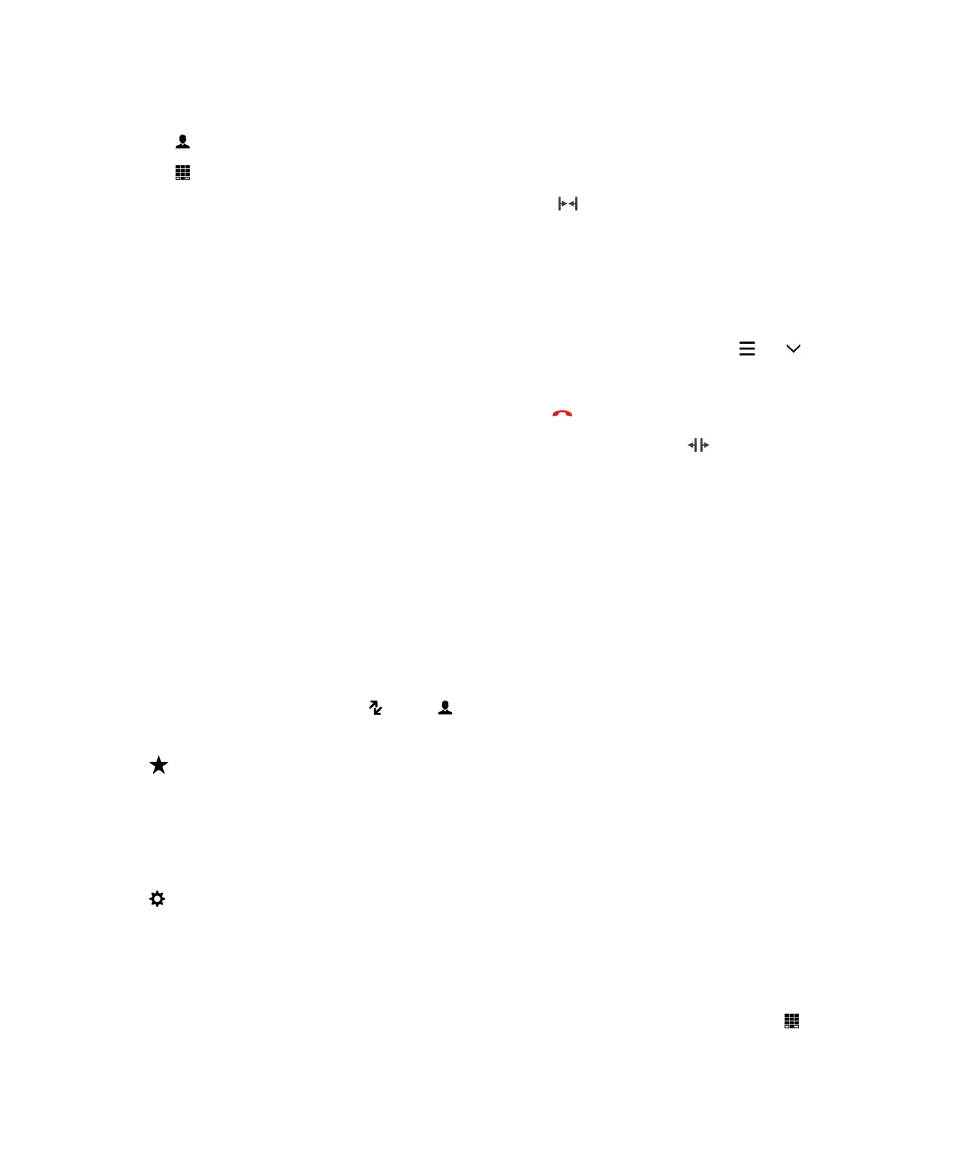
một liên lạc hoặc số điện thoại vào danh sách
quay
số nhanh
Có
hai danh sách quay số nhanh khác nhau mà bạn có thể thêm các liên lạc hoặc số điện thoại vào. Bạn có thể thêm tổng
cộng
chín liên lạc hoặc số điện thoại vào danh sách quay số nhanh trên màn hình Cuộc gọi. Bạn cũng có thể thêm các liên
lạc
hoặc số điện thoại vào danh sách quay số nhanh bằng bàn phím, để bạn có thể quay số bằng cách bấm và giữ một phím
đơn
trên bàn phím. Theo mặc định, số truy cập hộp thư thoại được bao gồm trong danh sách quay số nhanh của bạn.
1.
Trong
ứng dụng Điện thoại, hãy nhấn
hoặc
.
2.
Chạm
và giữ một liên lạc hoặc số điện thoại.
3.
Nhấn
.
Thêm
một liên lạc vào danh sách quay số nhanh bằng bàn phím
1.
Trên
màn hình chính, hãy vuốt xuống từ trên cùng của màn hình.
2.
Nhấn
Cài đặt > Phím tắt và quay số nhanh.
3.
Trên
màn hình, hãy nhấn phím bạn muốn liên kết với số liên lạc.
4.
Nhấn
Quay số nhanh.
5.
Nhấn
vào liên lạc mà bạn muốn liên kết với phím đó trên bàn phím.
Để
gọi một số liên lạc từ danh sách quay số nhanh bằng bàn phím, trong ứng dụng Điện thoại, hãy nhấn
.
Bấm và giữ
phím
mà bạn muốn liên kết với liên lạc.
Hướng
dẫn sử dụng
Điện
thoại và giọng nói
49
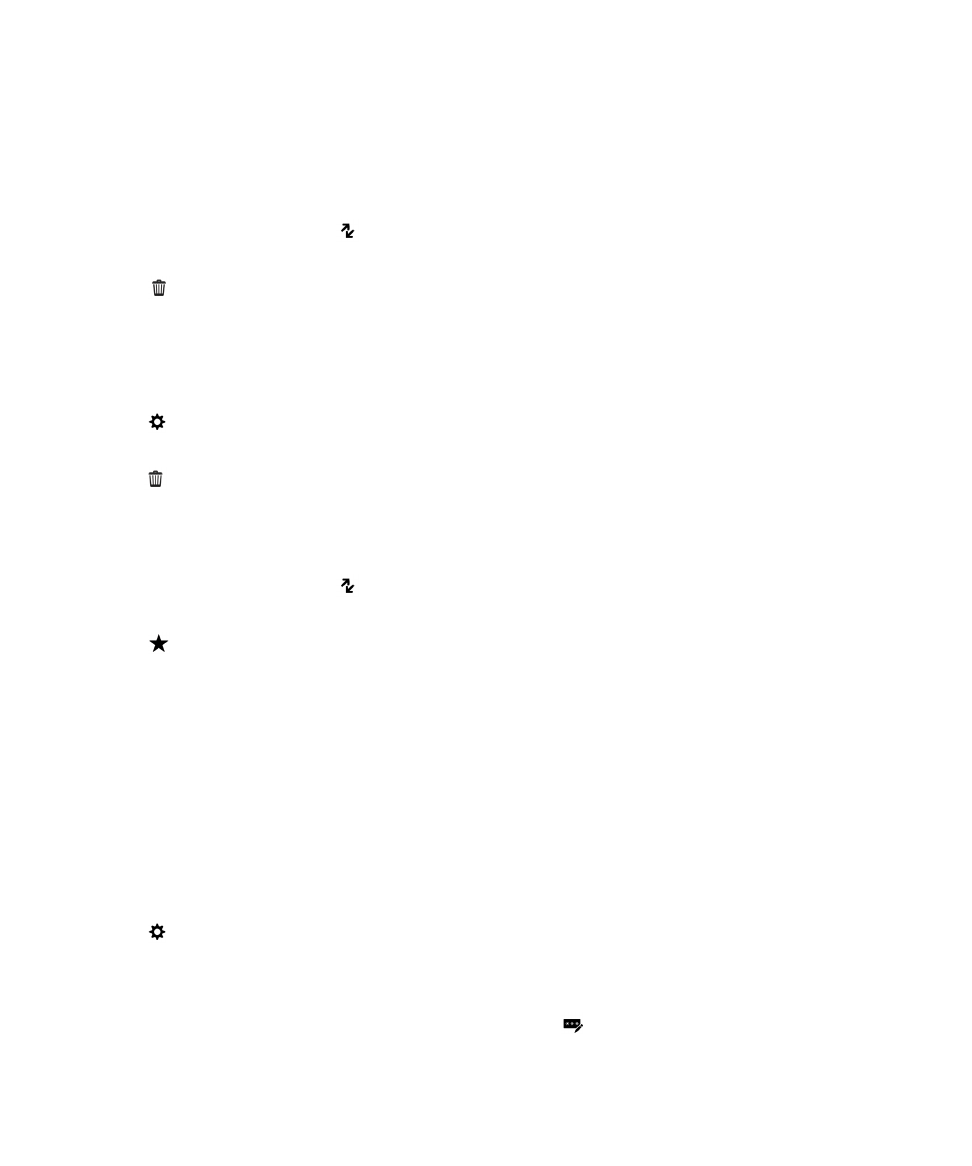
Xóa
một liên lạc hoặc số điện thoại khỏi danh sách quay số nhanh trên
màn
hình Cuộc gọi
1.
Trong
ứng dụng Điện thoại, nhấn
> .
2.
Trong
danh sách quay số nhanh của bạn, hãy chạm và giữ một liên lạc hoặc số điện thoại.
3.
Nhấn
.
Xóa
một liên lạc khỏi danh sách quay số nhanh bằng bàn phím
1.
Trên
màn hình chính, hãy vuốt xuống từ trên cùng của màn hình.
2.
Nhấn
Cài đặt > Phím tắt và quay số nhanh.
3.
Chạm
và giữ số liên lạc quay số nhanh.
4.
Nhấn
.
Ẩn
danh sách quay số nhanh của bạn trên màn hình Cuộc gọi
1.
Trong
ứng dụng Điện thoại, nhấn
> .
2.
Vuốt
xuống từ trên cùng của màn hình.
3.
Nhấn
.
Cuộc